1、通过调整Office 2016语言设置可解决界面与校对语言不匹配问题;2、在“文件→选项→语言”中设置显示语言并设为默认以更改界面语言;3、在相同界面选择编辑语言并设为默认以配置拼写校对语言;4、对特定文本段落使用“审阅→设置校对语言”指定独立校对语言;5、若语言缺失,通过控制面板修改Office安装功能,添加所需校对工具语言包。
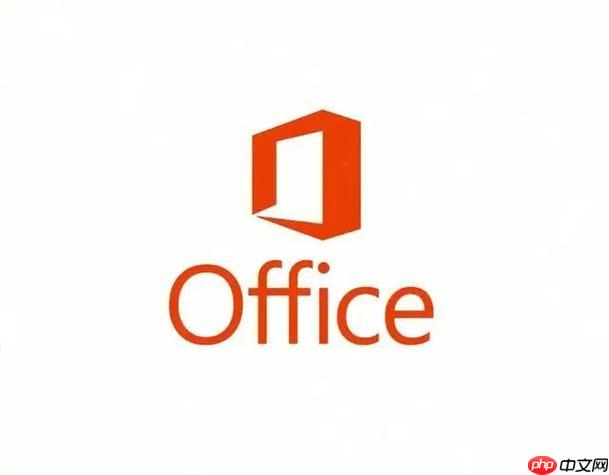
如果您在使用Office 2016时发现界面语言或拼写校对语言不符合您的需求,可能是由于语言包设置未正确配置。可以通过调整语言优先级和校对选项来解决此问题。
本文运行环境:Dell XPS 13,Windows 11
通过修改语言首选项中的显示语言顺序,可让Office 2016使用您偏好的界面语言重新加载菜单与功能区文字。
1、打开任意Office应用程序(如Word),点击文件选项卡进入后台视图。
2、选择左侧的选项按钮,打开“Word选项”窗口。
3、在左侧列表中选择语言,进入语言设置面板。
4、在“选择编辑语言”区域上方的“Office显示语言”部分,找到所需语言(例如中文(简体))。
5、选中该语言后,点击设为默认值按钮,确保其成为主显示语言。
校对语言决定拼写检查、语法提示所依据的语言规则,需单独设定以匹配文档实际使用的语言。
1、进入“文件”→选项→语言界面。
2、在“选择编辑语言”区域,确认已安装目标校对语言(如英文(美国))。若未列出,请先点击添加其他编辑语言进行安装。
3、从语言列表中选择对应语言,然后点击设为默认值,使其应用于所有新文档。
4、重启Word后新建文档,输入文本即可看到拼写检查将基于新设定的语言生效。
当处理多语言混合文档时,可对选定段落应用不同的校对语言,避免误报拼写错误。
1、选中需要单独设置语言的文本内容。
2、切换到审阅选项卡,点击语言组中的“设置校对语言”按钮。
3、在弹出的对话框中选择适当的语言(如法语(法国)),取消勾选“自动检测语言”选项以防干扰。
4、点击确定保存设置,所选文字将按指定语言进行拼写检查。
若所需语言未出现在可选列表中,需通过Office安装程序添加对应语言支持。
1、关闭所有Office程序,返回到控制面板→程序和功能。
2、在程序列表中找到Microsoft Office 2016,右键选择“更改”。
3、选择“添加或删除功能”模式,点击继续进入功能树界面。
4、展开“Office共享功能”→校对工具,逐一展开子项并选择需要的语言包(如日语、德语等)。
5、将每个目标语言的状态设置为在本地计算机上运行,完成后点击“继续”开始安装。
以上就是Office2016语言选项设置_Office2016界面语言与校对调整的详细内容,更多请关注php中文网其它相关文章!

每个人都需要一台速度更快、更稳定的 PC。随着时间的推移,垃圾文件、旧注册表数据和不必要的后台进程会占用资源并降低性能。幸运的是,许多工具可以让 Windows 保持平稳运行。




Copyright 2014-2025 https://www.php.cn/ All Rights Reserved | php.cn | 湘ICP备2023035733号